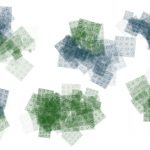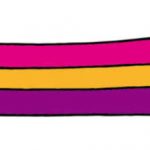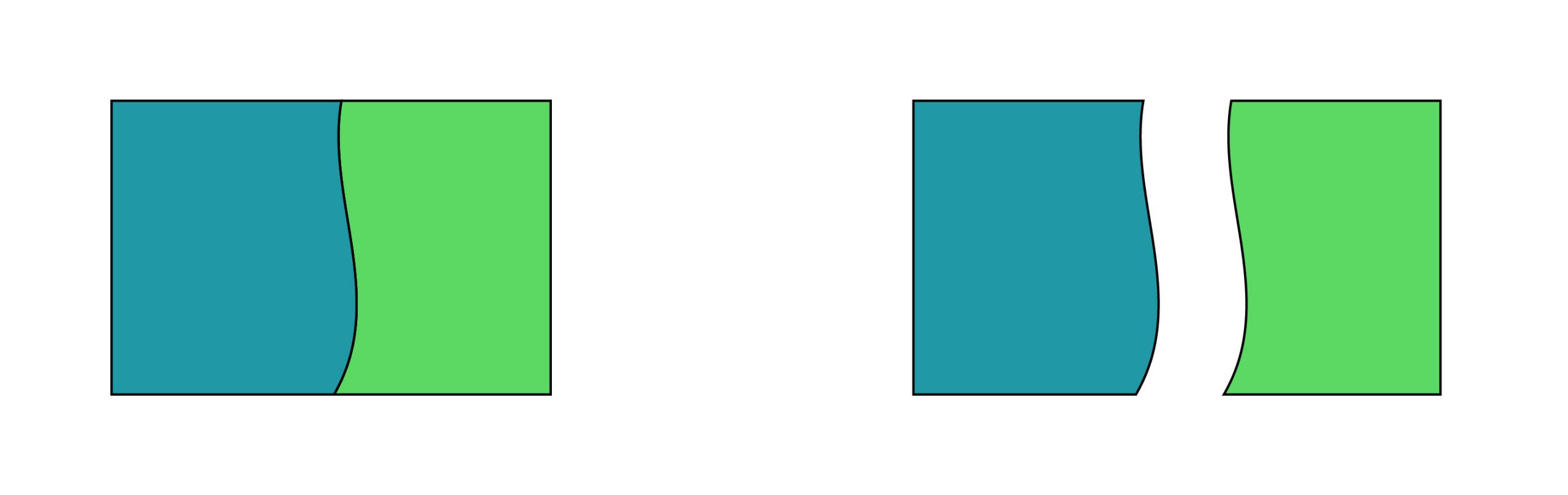
Illustrator ipad版で一つの図形を分割してみようと調べてみました。PC版ではナイフツールを使えば一発でできますが、ipad版にはナイフツールは無いようです。
ipad版ではシェイプ形成を使うとナイフツールのように分割が可能です。シェイプ形成はPC版だとパスファインダーという名称です。名称だけ変わった感じです。シェイプ形成を使うと分割する線を編集して満足できるまでいじることが可能です。最後にシェイプ形成を実行すればよいのです。

1.分割の手順
1. 分割される図形と分割する線を作成して、これらを選択
2. シェイプ形成をタップ
3. すべてを分割をタップ
グループ化されているので、編集するにはグループの解除が必要
次に絵と文字で説明します。

2. パスが閉じていない場合は塗り色「なし」にすべき
パスが閉じていない(オープンパス)の場合、塗り色により結果が違います。オープンパスが塗り色「なし(透明)」の場合と白などの塗り色がある場合では分割の結果が違います。下に比較した絵を掲載しました。塗り色「なし」の方が結果をイメージしやすいので、塗り色なしに設定するとよいでしょう。パスが閉じている場合は結果に違いはありません。

3.さいごに
描きたいものの輪郭線だけ描いて、影になる面と光の当たる明るい面の二つに分割することがシェイプ形成を使えば簡単にできます。また、「線」を「なし」にすれば輪郭線なしのイラストができます。